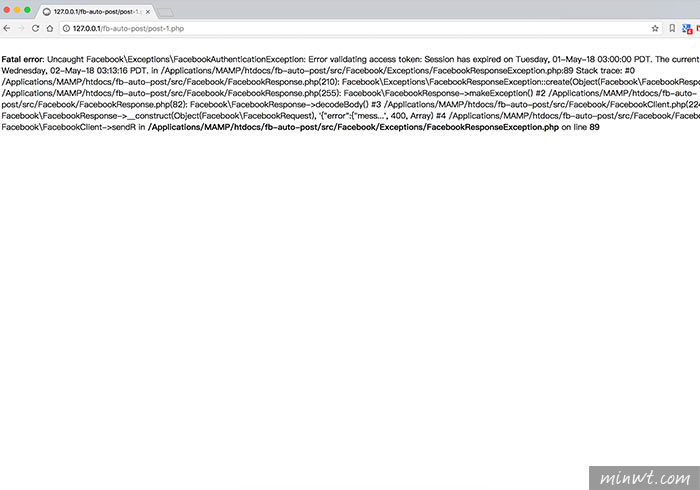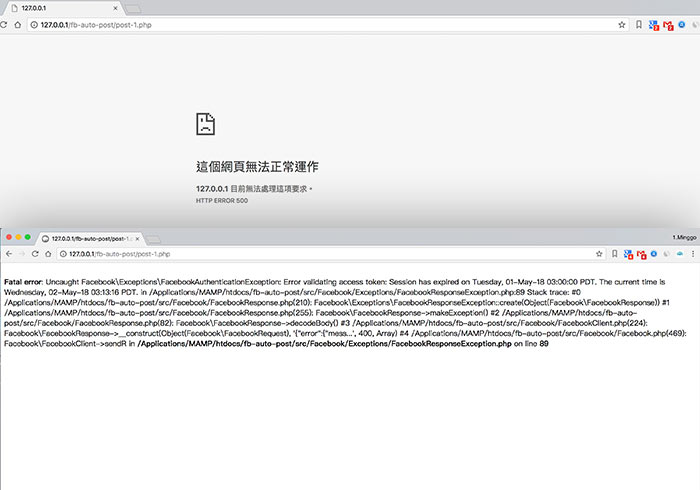
當在開發PHP的頁面時,常會因為一些判斷式,或是自訂函式,多了一個{或少一個},讓整個頁面掛掉,並顯示HTTP 500的錯誤訊息,說真的從這代碼,只知道目前的PHP頁面是有問題,但卻無法從中得知,是那一段PHP錯誤所造成的,因此這時只需將php.ini檔中的display_errors設為On後,立即就可讓原先只顯示500的錯誤訊息,顯示是那一段php出錯了。
在要開發PHP的網頁時,電腦必需先安裝APACHE,將電腦模擬成一台WEB伺服器後,才能執行PHP檔案,而除了APACHE外,先前梅干也分享了幾款相關的軟體,一鍵就可將電腦模擬成一台伺服器,而在眾多的伺服器軟體中,最受梅干喜愛的就是MAMP,而MAMP目前也支援雙平台,因為無論是Win還是MAC都可使用,因此要如何在MAMP中,設定php.ini檔,以及該檔案的存放路徑,還不知道的朋友,現在就一塊來看看吧!
Step1
首先,進到 「應用程式 / MAMP/bin/php」,再選擇目前所使用的PHP版本。
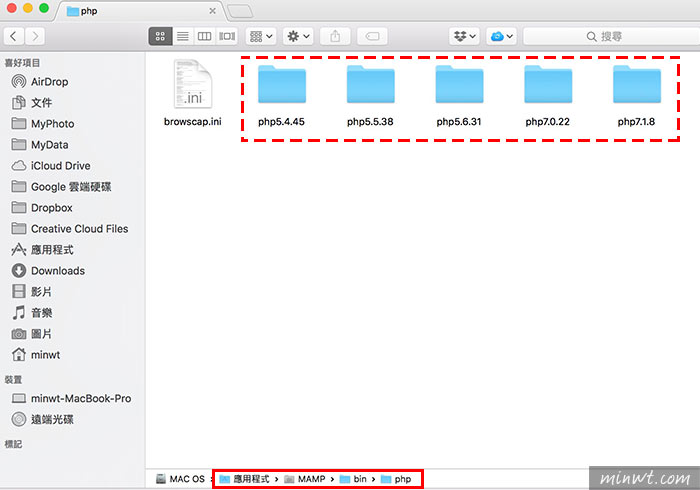
Step2
進到「conf」資料夾,再用編輯器開啟「php.ini」。
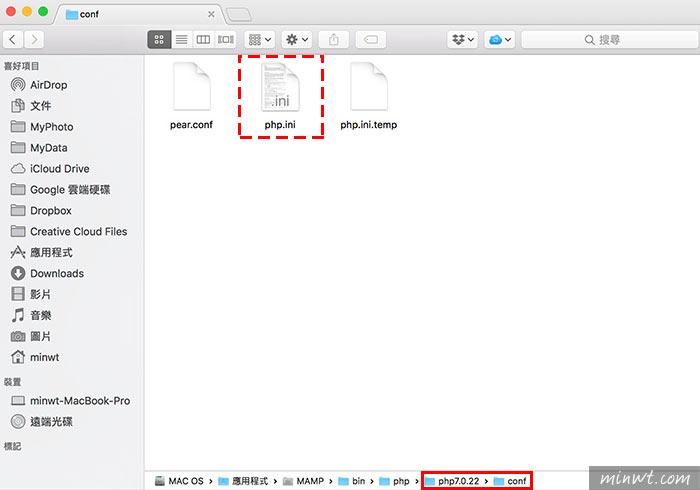
Step3
接著將「display_errors」設為On,更改完後,再將它儲存起來。
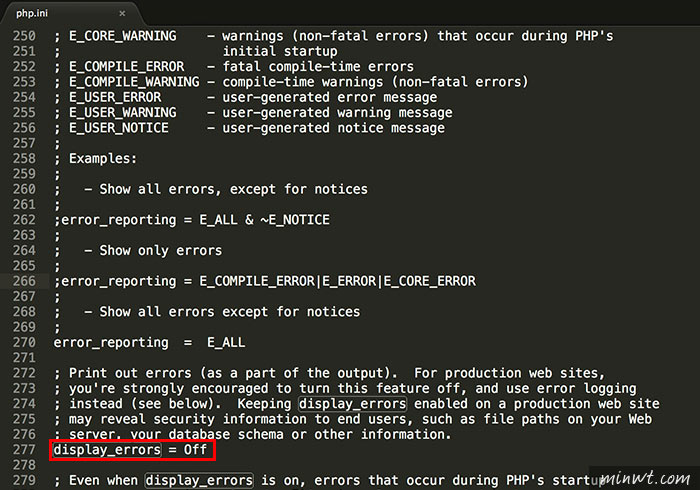
Step4
再把MAMP的服務關閉,重啟。
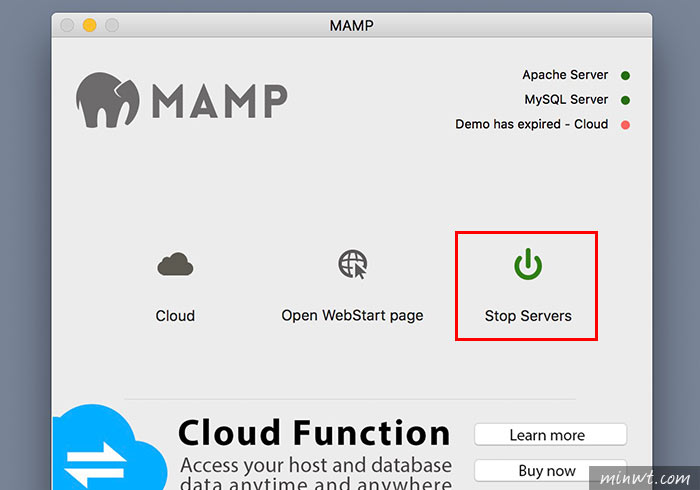
Step5
重啟後,再將原先的500錯誤訊息頁面重新整理。
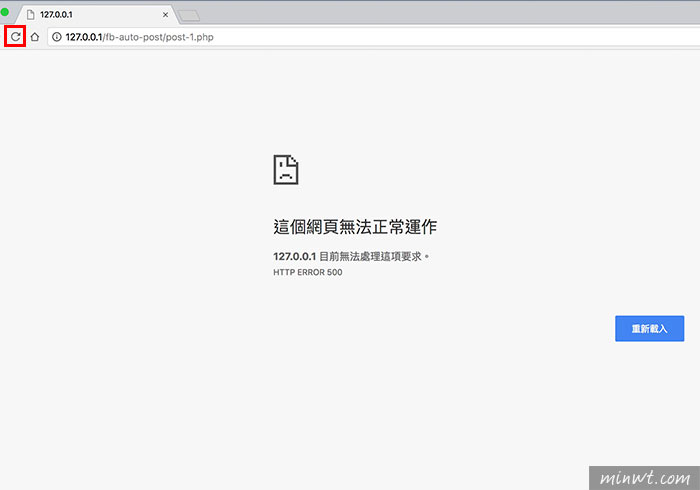
Step6
哈~這時立即就會顯示PHP的錯誤碼,透過這些訊息,就可快速的除錯。